ドメインをCloudflareに移管した
Google Domainsが滅びたのでCloudflareに移管しました。結構簡単にできました。
はじめに
Google Domainsで買ったyuino.devドメインですが、Google Domainsがサ終(正確にはSquarespaceに移管)してしまったのでどこかに移管したいなと思ってました。ゆいのページはCloudflare経由で公開してるのでCloudflareに移管しようかな。あとCloudflareくん、whois情報を隠してくれるらしい。完全に忘れてたのを思い出したのでやります。
基本的にはGoogle Domains側のドキュメントとCloudflare側のドキュメントを参照しながら進めればOK。
Google Domains側
Google Domainsにアクセスし、移管するドメインの登録の設定画面を開きます。
やることは主に次の2つ、
- ドメインのロックを解除する
- 認証コードを発行する
ドメインのロックを解除
下の写真のようにトグルボタンをオフにします。
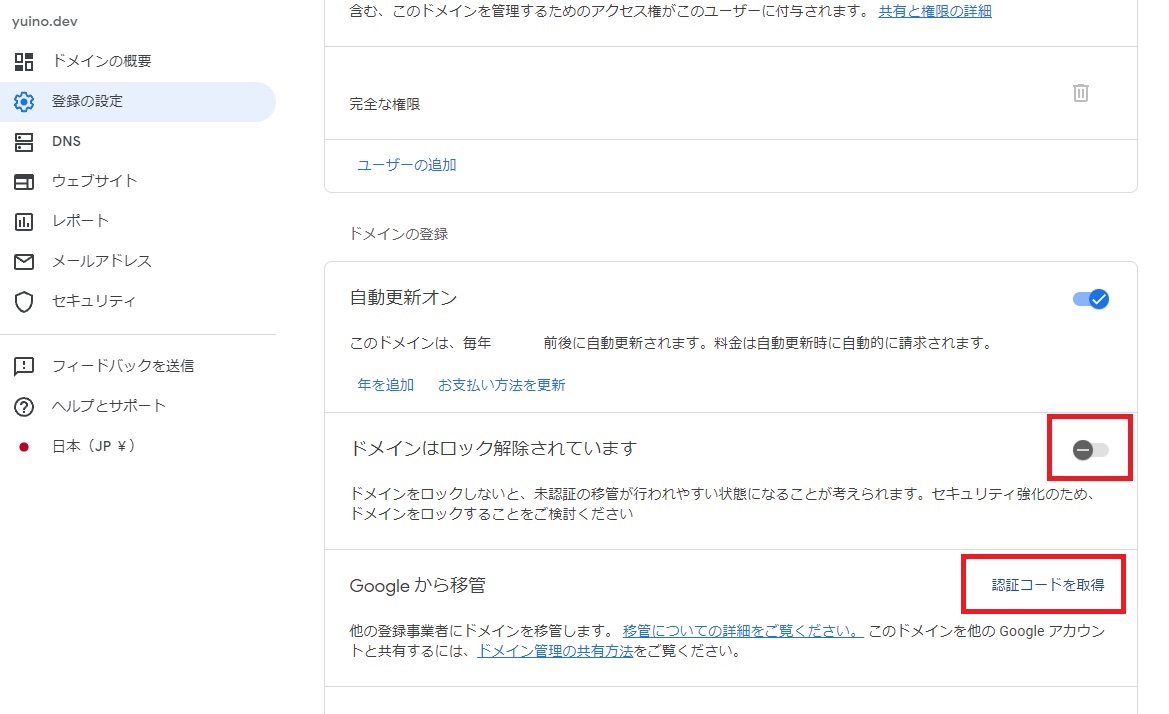 ドメインの登録の設定画面
ドメインの登録の設定画面
認証コードを発行
「認証コードを取得」を押して認証コードを発行します。
あとで使うのでコピーして控えておきます。
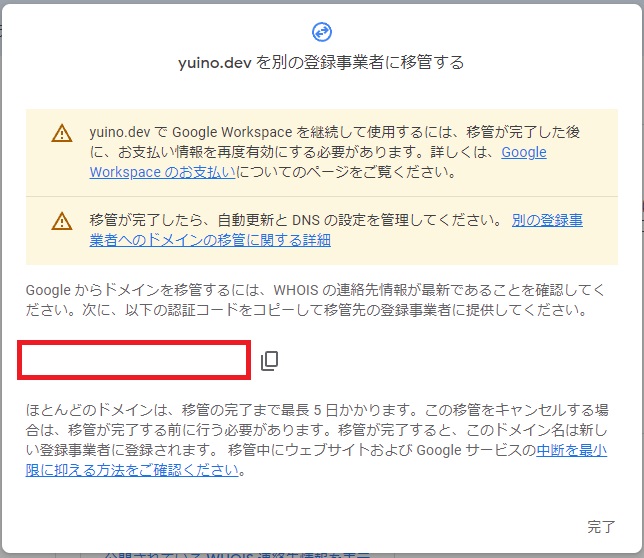 認証コードが生成された画面
認証コードが生成された画面
Cloudflare側
Cloudflareにアクセスし、移管したいドメインのダッシュボードを開き、サイドバーから「ドメインの移管」を選択します。
(ここでクレジットカードの登録が必要になるのであらかじめ登録しておくといいかも)
流れに沿って進めば認証コードを入れるページにたどり着くので、さきほどコピーした認証コードを貼り付けます。
数十秒で認証が通り、(環境によるかも)名前や住所等を入力するページに飛びます。
ここで問題が発生、名前と住所が海外仕様で日本語が受け付けられませんでした。
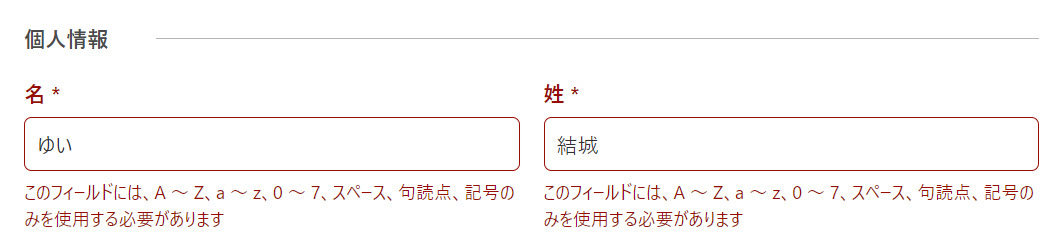
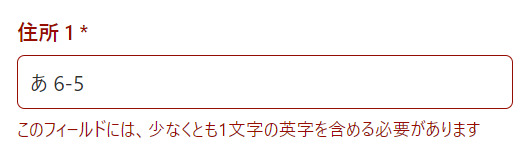
次のような画面が出ればOK!
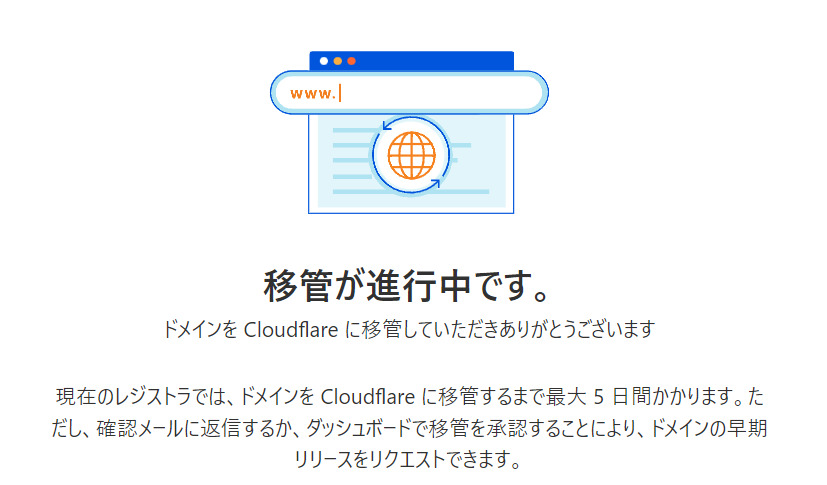 認証が通り、移管進行中
認証が通り、移管進行中
メールが届く
Google DomainsとCloudflare両方からメールが届きます。
私の環境では、Cloudflareのドメイン移管開始のメールからおよそ5分後、Google Domainsから移管をするかキャンセルするかのメールが届きました。メールのリンクを踏み、移管を許可します。
※5日放置してたら自動で移管されるぽいです、逆に5日以内ならキャンセルできそう
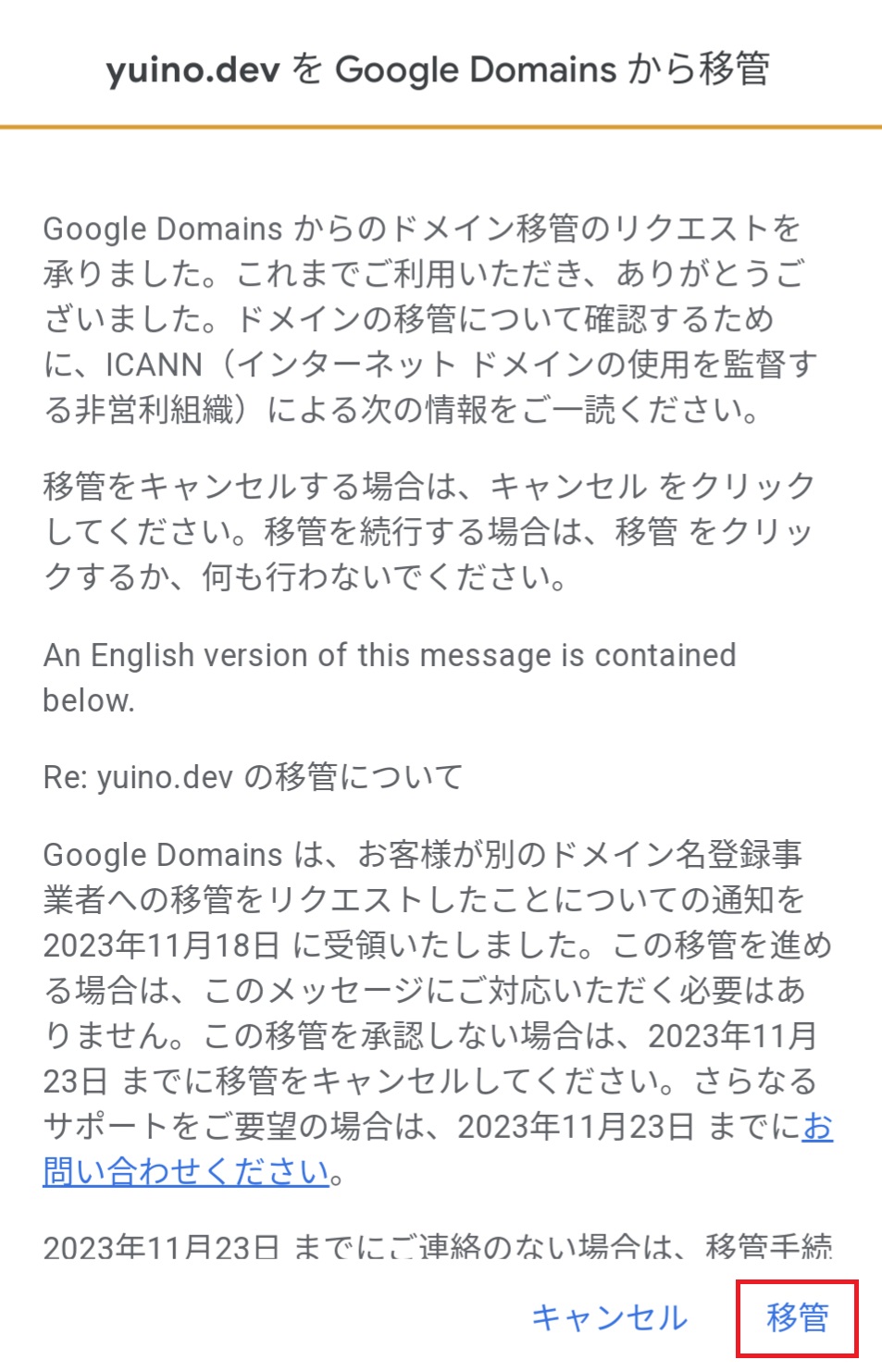 移管を許可or却下するかの確認
移管を許可or却下するかの確認
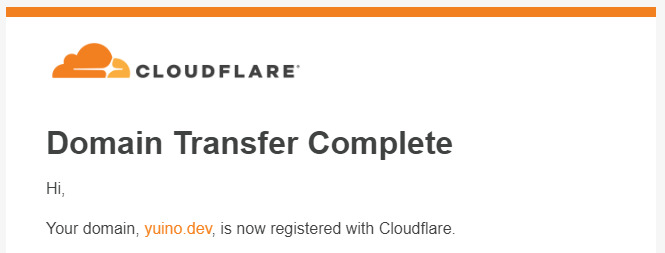 移管完了のメール
移管完了のメール
ドメインの自動更新
Cloudflareのドメイン管理ページから、ドメインの自動更新をオンにしておきます。おそらく最初からオンになっていると思われますが、、、
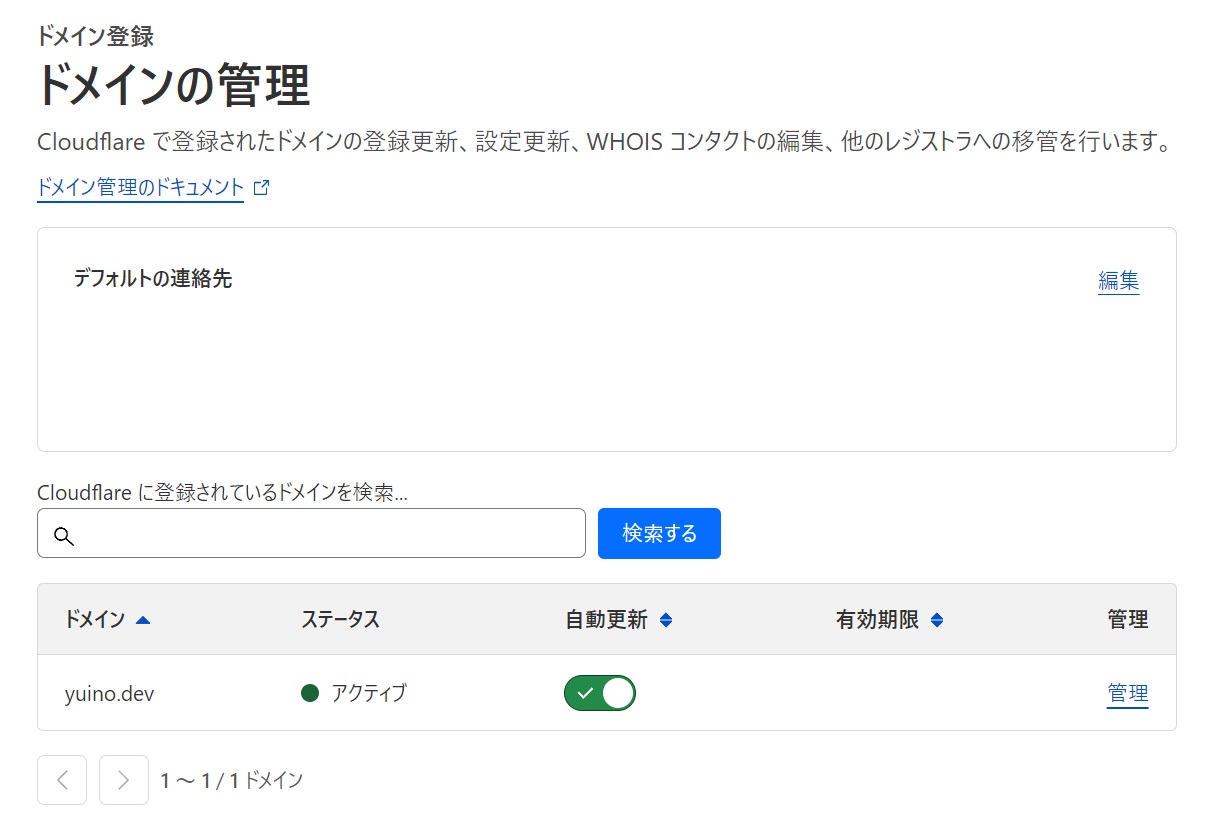 ドメインの自動更新をオンに
ドメインの自動更新をオンに
おわりに
ドメインを移管しました。20分くらいでサクッと終わり、思ってたより簡単でした。
Squarespace、なんかドメインの値段が高い気がするのでCloudflareに乗り換えたほうがいいような気がします。
